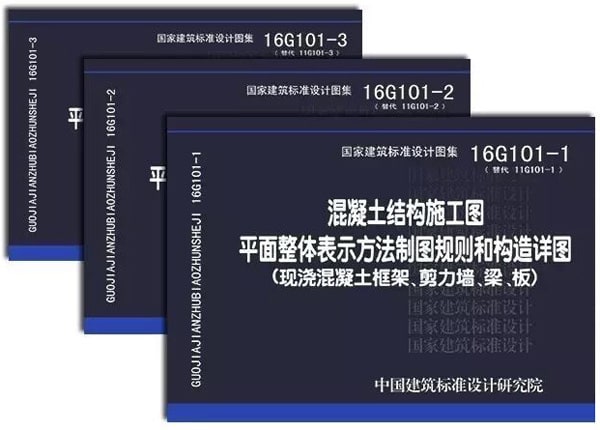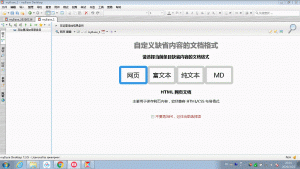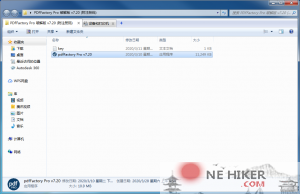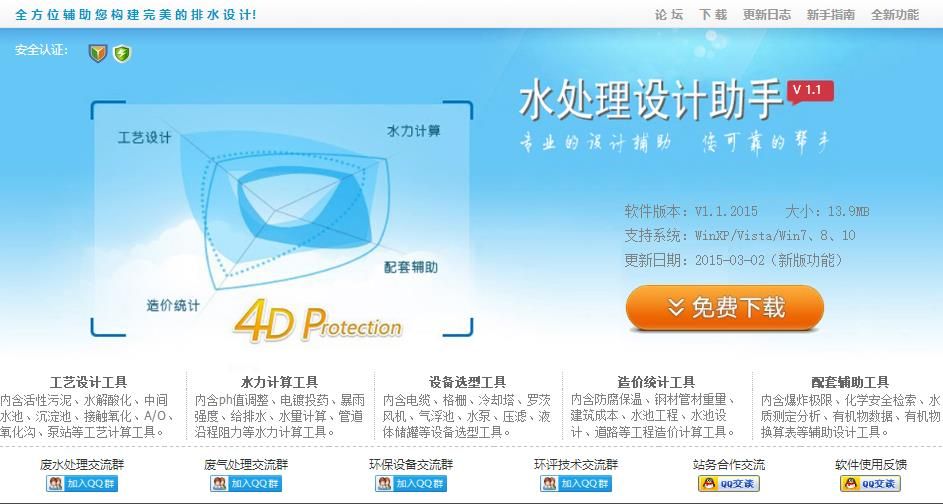PDFFactory 是一个无须Acrobat创建Adobe?pdf文件的打印机驱动程序,PDFFactory 提供的创建 PDF 文件的方法比其他方法更方便和高效。PDF制作工具,它可以把单页或两页的东西,直接打印为PDF文件!PDFFactory 产品提供了比其他程序提供得更简单、更有效率和更少的花费的创建PDF 文件的解决方案。PDFFactory Pro标准版本用来创建 pdf 文件,PDFFactory Pro用于需要安全的 PDF(法律文档、公司信息等)和其他高级功能的用户。
功能介绍
-安全:加密和控制是否能访问 PDF 文件的下列功能:
-防止打印 PDF
-防止复制文本和图像
-不输入密码无法打开
-防止编辑(是的, PDF可以被编辑)
-书签和目录表:自动或手动创建书签来在复杂文档中管理和导航。页码,页眉,页脚和水印: 可根据需要增加文档的页码,页眉页脚及水印。
-创建PDF信笺:专业版中您可以把您的文档保存成信笺,进而应用到不同文档中。
-整合的任务标签:显示所有任务并允许你重新排列它们。
-自定义驱动: 把你的配置保存为多个打印机驱动,所以你对指定任务能快速选择它们。
-设置初始 Acrobat 显示属性:例如缩放比例、层和标签配置。
安装步骤
1、首先下载pdfFactory,解压后运行文件夹里面的文件进行安装
![图片[1]-PDF虚拟打印机—-PDFFactory Pro v7.20 (特殊版)-规范图集|经验交流-金瓦刀](http://www.onehiker.com/wp-content/uploads/2020/03/c4ca4238a0b9238-56.png)
2、安装时请根据自己需要选择相应的语言,国内用户就选择中文简体安装即可,见下图![图片[2]-PDF虚拟打印机—-PDFFactory Pro v7.20 (特殊版)-规范图集|经验交流-金瓦刀](http://www.onehiker.com/wp-content/uploads/2020/03/c81e728d9d4c2f6-11.png)
3、接下来按提示进行下一步的安装即可
![图片[3]-PDF虚拟打印机—-PDFFactory Pro v7.20 (特殊版)-规范图集|经验交流-金瓦刀](http://www.onehiker.com/wp-content/uploads/2020/03/eccbc87e4b5ce2f-1.png)
![图片[4]-PDF虚拟打印机—-PDFFactory Pro v7.20 (特殊版)-规范图集|经验交流-金瓦刀](http://www.onehiker.com/wp-content/uploads/2020/03/a87ff679a2f3e71.png)
5、当安装到这一步的时候,请点击安装![图片[5]-PDF虚拟打印机—-PDFFactory Pro v7.20 (特殊版)-规范图集|经验交流-金瓦刀](http://www.onehiker.com/wp-content/uploads/2020/03/e4da3b7fbbce234.png)
6、恭喜你终于成功,请点完成按钮,然后找到控制面板进入设备和打印机选项,你会看到在打印机里出现了我们今天要说的虚拟打印机,接下来进行相关配置以后,就可以正常使用了![图片[6]-PDF虚拟打印机—-PDFFactory Pro v7.20 (特殊版)-规范图集|经验交流-金瓦刀](http://www.onehiker.com/wp-content/uploads/2020/03/1679091c5a880fa.png)
![图片[7]-PDF虚拟打印机—-PDFFactory Pro v7.20 (特殊版)-规范图集|经验交流-金瓦刀](http://www.onehiker.com/wp-content/uploads/2020/03/8f14e45fceea167.png)
7、右键单击pdfFactory,在出现的快捷菜单里选择打印机属性,打开【关于】选项,在打开的Key-记事本里复制第一个序列号到这里,然后单击确定即可
![图片[8]-PDF虚拟打印机—-PDFFactory Pro v7.20 (特殊版)-规范图集|经验交流-金瓦刀](http://www.onehiker.com/wp-content/uploads/2020/03/c9f0f895fb98ab9.png)
使用方法
1、单个文件转换成PDF,在本地电脑打开一篇文章,点击打印按钮,在出现的打印对话框里选择打印机【pdfFactory】,点确定按钮即可将这篇文件章转换成PDF格式的文件了
![图片[9]-PDF虚拟打印机—-PDFFactory Pro v7.20 (特殊版)-规范图集|经验交流-金瓦刀](http://www.onehiker.com/wp-content/uploads/2020/03/d3d9446802a4425.png)
2、在最后出现的对话框里,点面板上面的保存按钮,同名保存,然后就可以用PDF阅览器软件进行查阅了
![图片[10]-PDF虚拟打印机—-PDFFactory Pro v7.20 (特殊版)-规范图集|经验交流-金瓦刀](http://www.onehiker.com/wp-content/uploads/2020/03/6512bd43d9caa6e.png)
3、当然你也可以切换到其它选项卡对字体、文档信息进行相关设置
4、多个文件转换成一个PDF文件,比方将多张图片转换成一个PDF文件,可以进入要转换的图片文件夹,把所有的图片全选,在选中的图片上右键单击,选择【发送到】-【pdfFactory】
![图片[11]-PDF虚拟打印机—-PDFFactory Pro v7.20 (特殊版)-规范图集|经验交流-金瓦刀](http://www.onehiker.com/wp-content/uploads/2020/03/c20ad4d76fe9775.png)
5、在弹出的打印选项对话框中,你可以通过左侧的任务窗格中通过拖放调整图片文件顺序
![图片[12]-PDF虚拟打印机—-PDFFactory Pro v7.20 (特殊版)-规范图集|经验交流-金瓦刀](http://www.onehiker.com/wp-content/uploads/2020/03/c20ad4d76fe9775-1.png)
6、如果你想设置更多的文档信息,可进入相应的选项卡调整,完成后保存即可